FMVをお持ちで、まだユーザー登録がされていないお客様は、「ご登録はこちら」ボタンをクリックしてください。
ユーザー登録(無料)のお願い
ユーザー登録対象機種をお持ちのお客様には、ユーザー登録をお願いしています。
FMVサポート規約に同意いただき、ユーザー登録をすることで、専用のサポート窓口やWebサイトを便利にご利用いただけます。
ご登録は無料です。
ユーザー登録(無料)はこちらからお進みください。
1回のご登録でユーザー登録番号とMy Cloud IDを同時に取得します。
すでにMy Cloud アカウントを登録済みで、あらたにユーザー登録対象機種を購入された場合は、『My Cloud 登録情報・各種お手続き』ページ(ログインが必要です)の、FMV・周辺機器メニュー「FMVの追加登録」から追加してください。
ユーザー登録番号とMy Cloud ID
ユーザー登録番号でできること
ユーザー登録の流れ
事前にご準備いただくと登録がスムーズです
- 使用されているメールアドレス
- My Cloud サービスを利用する際の認証ID(My Cloud ID)となるため、普段使用しているメールアドレスをご用意いただくことをおすすめします。
「@」以降が以下に該当するメールアドレスは使用できません。
「mb.infoweb.ne.jp」、「nifty.ne.jp」、「niftyserve.or.jp」、「nifmail.jp」 - パスワード
- 6文字以上~24文字以内で、次の使用可能文字から2種類以上使用したパスワードを作成してください。
同じパスワードを使い回さず、あらたに作ることをおすすめします。 使用可能文字アルファベット(半角) A~Z a~z 数字(半角) 0~9 記号(半角) " # $ % & ' ( ) * + , - . / : ; < = > ? @ [ \ ] ^ _ ` { | } ~ ! - 登録製品情報
- ご登録いただくFMVの「製品型名」「製造番号」「保証開始日」がわかるものを用意してください。
製品型名、製造番号および保証開始日の確認方法についてはこちらのページをご覧ください。
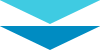
登録開始
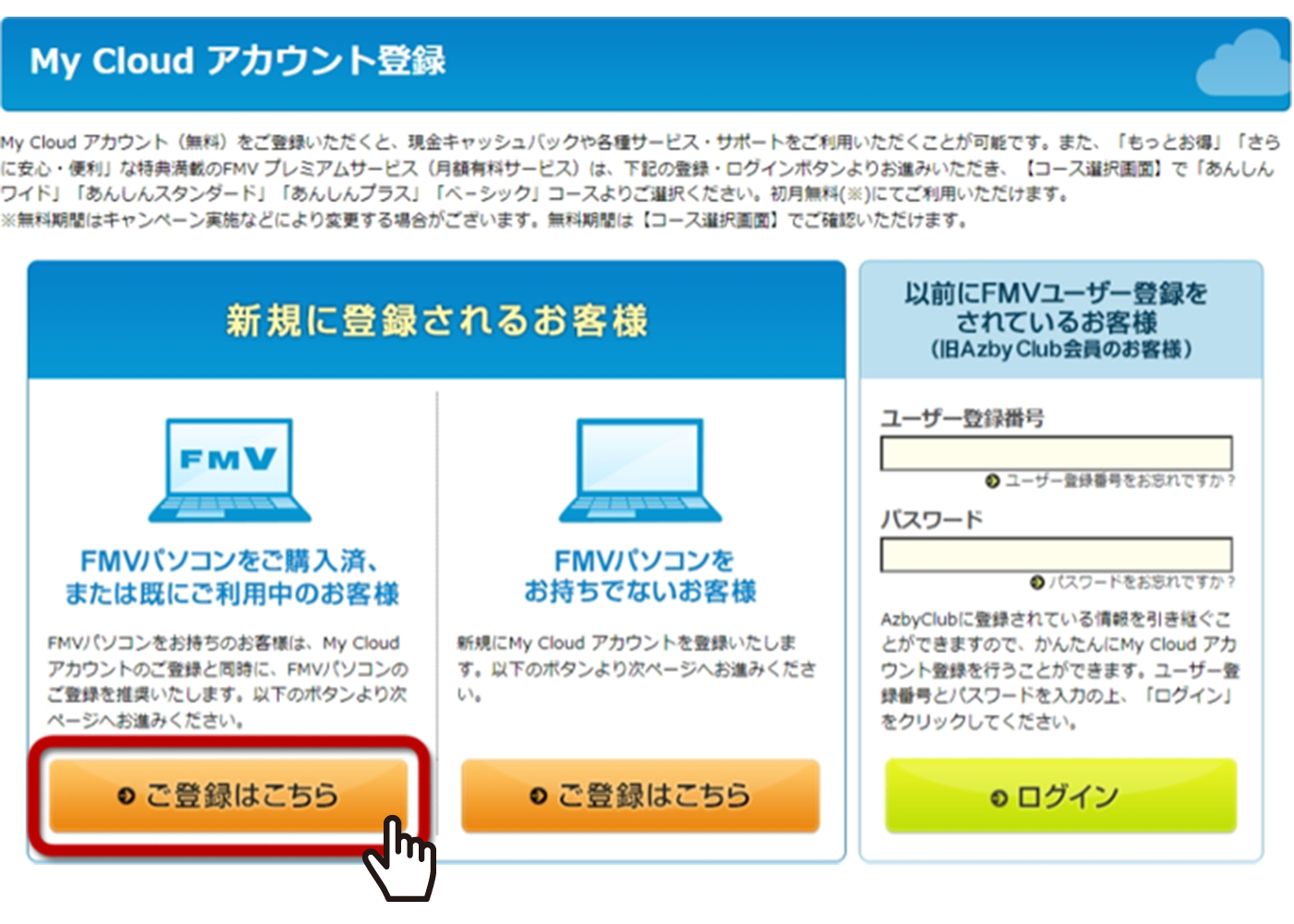
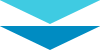
製品情報登録
- 製品登録するパソコンを使ってユーザー登録をする場合は、「製品情報を確認する」ボタンをクリックすることで製品型名、製造番号、保証開始日が登録情報入力画面に表示されます。
- Aで正しい製品情報が読み取れない場合は、「製品情報を自分で入力する」のリンクをクリックしてください。
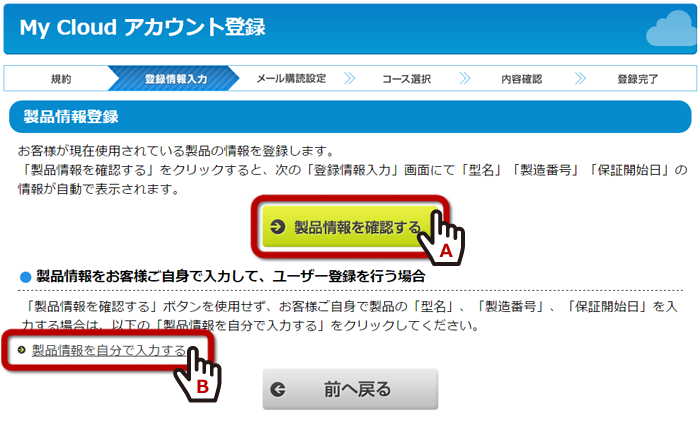
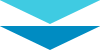
お客様情報入力
お客様の登録情報を入力してください。
- My Cloud ID の欄に事前に用意いただいたメールアドレス、パスワード欄には作っていただいたパスワードを入力してください。
- 事前にご用意いただいている製品情報を入力してください。自動で表示されている場合は、事前にご用意いただいた登録製品情報と相違がないか確認してください。
入力完了後、「次へ進む」をクリックしてください。

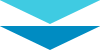
コース選択(1)
My Cloud アカウントのコース選択をしてください。
無料登録は、ページの一番下までスクロールし「サポートコースを申し込まない」ボタンをクリックしてください。
- その他のFMV プレミアムサービス(有償)コースをご希望の場合は、クレジットカードの登録手続きがあるため、クレジットカードをご用意ください。
- My Cloud アカウント(無料)登録を行った後でも、FMV プレミアムサービスにコース変更は可能です。
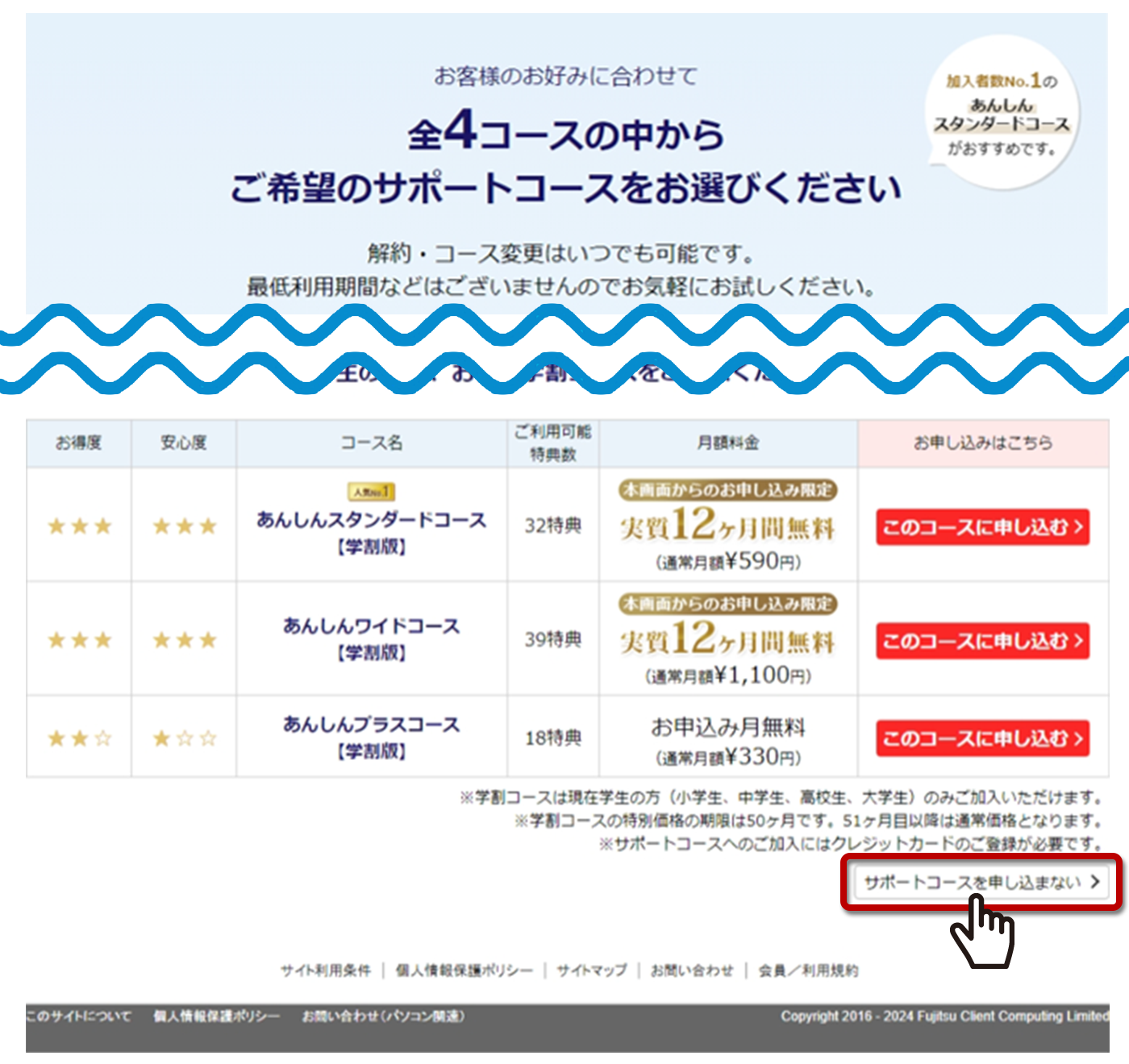
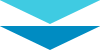
コース選択(2)
無料アカウント登録の場合は『「FMV プレミアムサービス未選択」のお客様へ』画面が表示されます。
ページの下部に『「無料」コースで登録する』ボタンがありますので、クリックして登録内容の確認画面に進んでください。
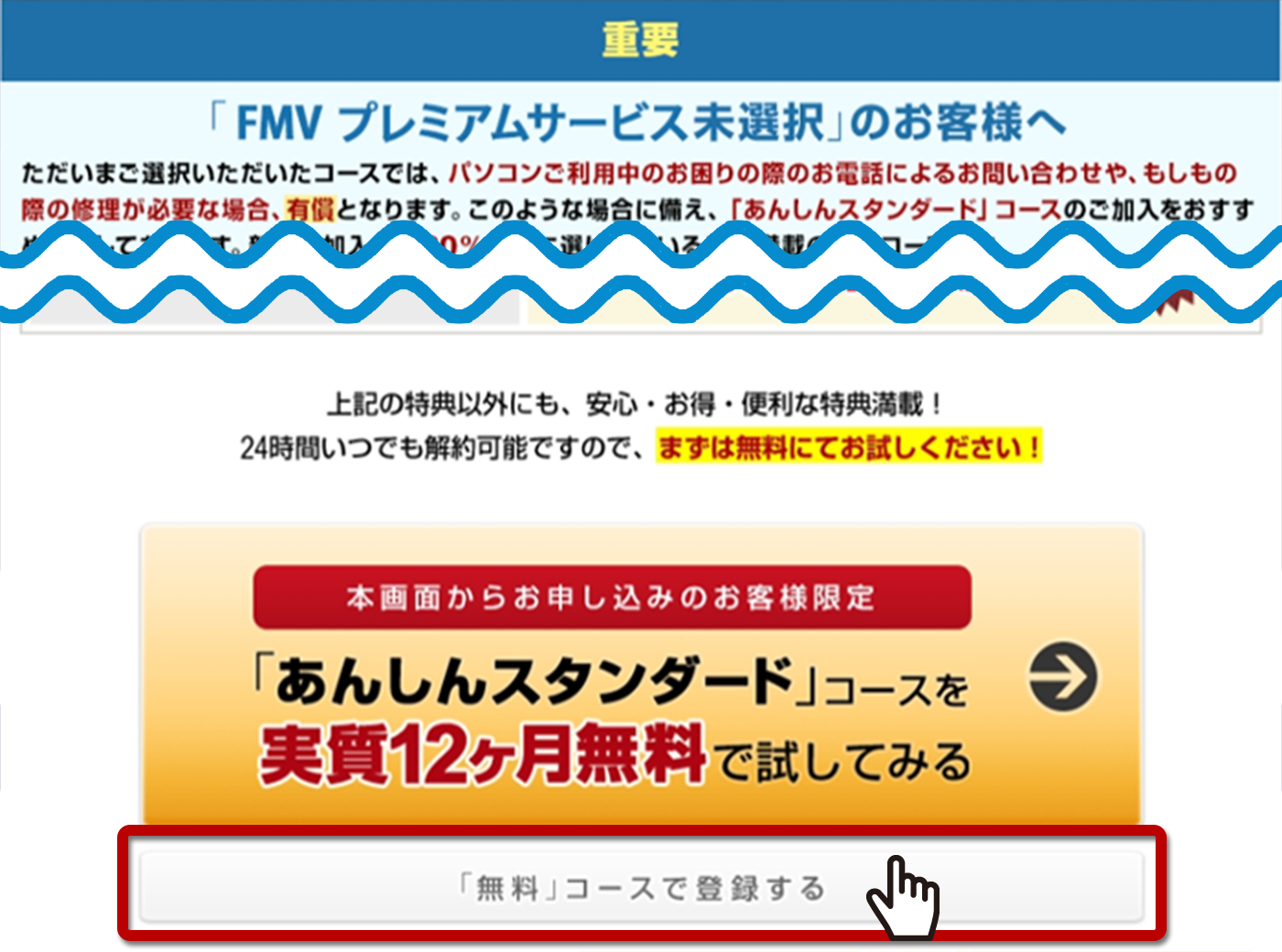
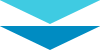
登録情報確認
入力した登録情報の確認画面が表示されます。
内容をご確認いただいたうえで「この内容で登録する」ボタンをクリックしてください。
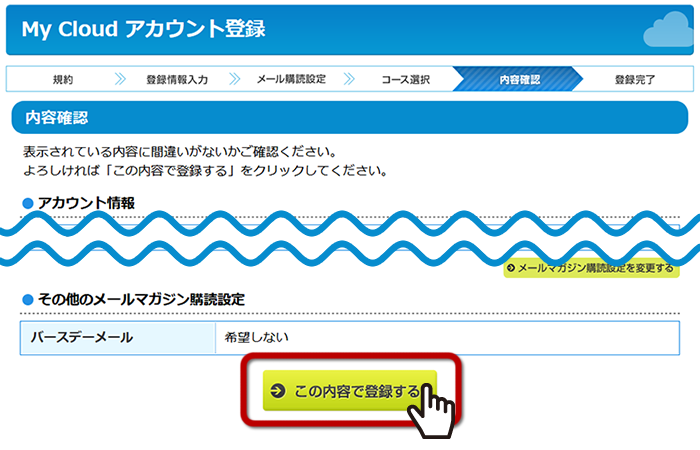
ユーザー登録(無料)はこちらからお進みください。
1回のご登録でユーザー登録番号とMy Cloud IDを同時に取得します。
すでにMy Cloud アカウントを登録済みで、あらたにパソコンを購入された場合は『富士通パソコンのユーザー登録』ページの『登録情報の確認・変更ページへ』ボタンからログインし、製品情報を追加してください。
